下载链接:https://pan.baidu.com/s/1b_9WuOhdCjWGrrv1cNX9iA?pwd=7uqq
提取码:7uqq 先保存在自己网盘再下载!
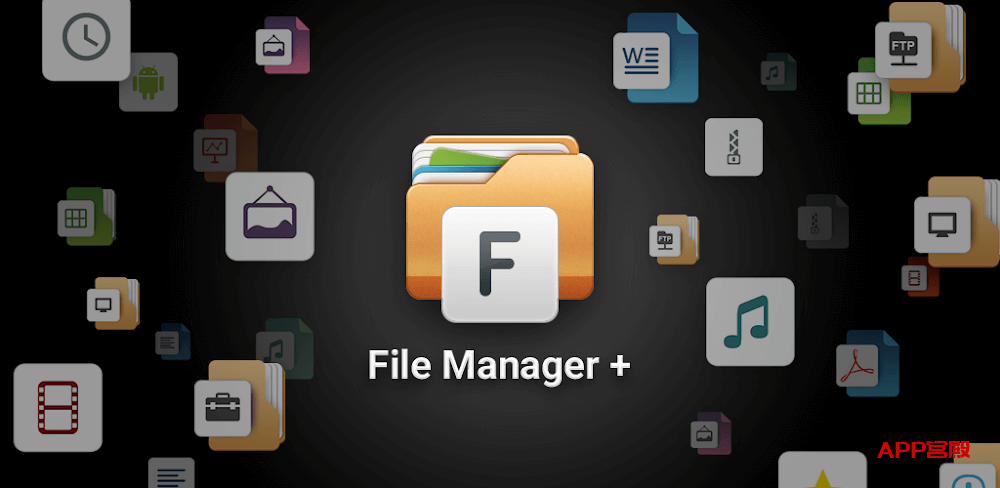
关于文件管理器试用了N个这类的软件,最好用的还是这款文件管理器+,界面操作简单;支持局域网和WebDav协议,可以访问通过Alist挂载的网盘资源,解决手机空间不够的问题;还可以直接在软件内浏览照片,观看影片,包括WebDav里的视频,图片资源;软件打不开的支持调取手机上的软件来打开,比如PDF,EPUB等格式的书籍。
1. 软件简介
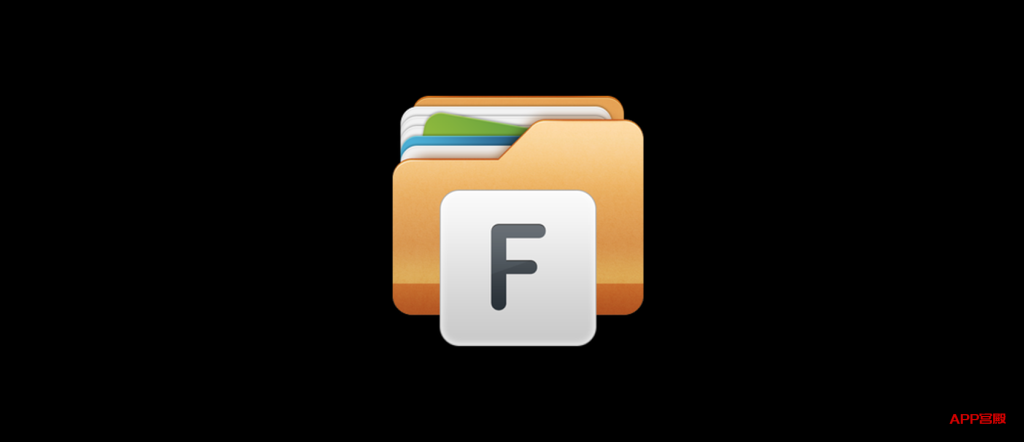
名称:文件管理器+(File Manager Plus)
版本:3.5.4
MD5:FC2AEEE4D739370ED4356D442794A6B6
适用平台:安卓手机,安卓电视
这里提供了两个版本:一个是来源于google play的普通版本,一个是来源于互联网大神的高级解锁版,可自行选择使用。根据个人使用感受,普通版足够,也就底部多了个广告而已。
如果用的是解锁版,再安装需要先卸载之前的版本~
2. 软件使用
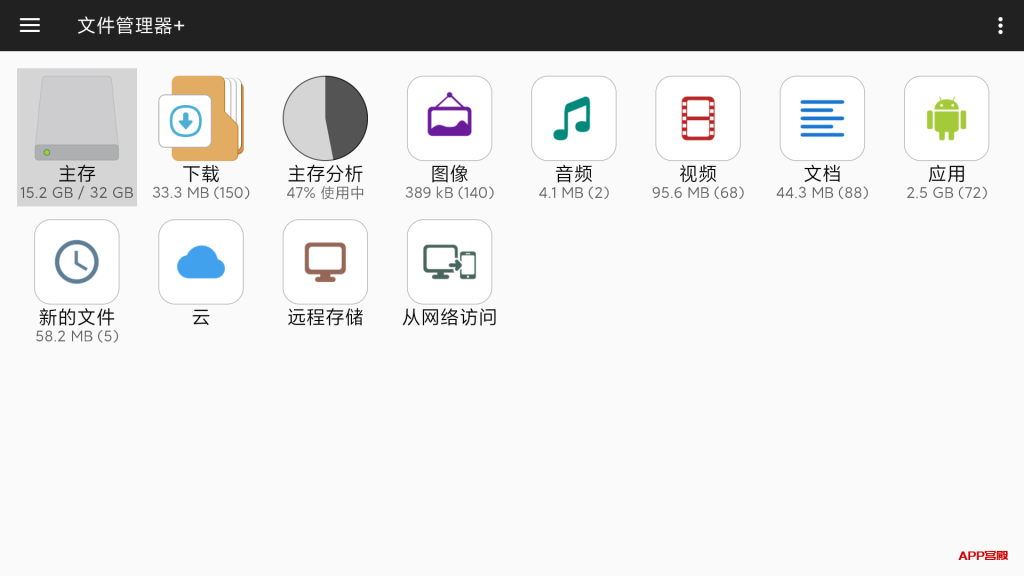
文件浏览器的使用很简单,主要功能就是浏览文件打开文件。这里我们主要介绍一下如何添加网盘,解决手机存储不够的问题。如上图所示,添加云存储有两个入口,一个是【云】,一个是【远程存储】
2.1 添加云
点击首页的【云】打开页面,点击【添加云储存】呼出菜单,选择对应的云存储进行添加。通过这种直接输入账号密码的方式只支持下图中的6种,其他的就要借alist通过【远程存储】添加了。
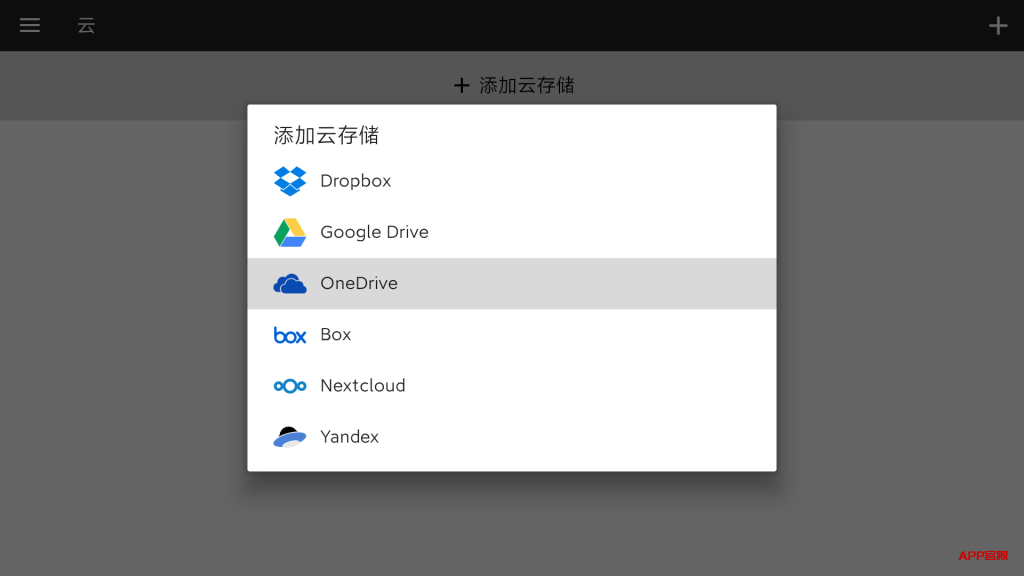
比如点击OneDrive,会让输入账号密码,登录后就算添加成功了。
2.2 添加远程存储
点击首页的【远程存储】打开页面,点击【添加远程储存】呼出菜单,有5种协议:局部网络,SMB,FTP,SFTP,WebDav。其中,常用的两种其实就是局域网和WebDav了。
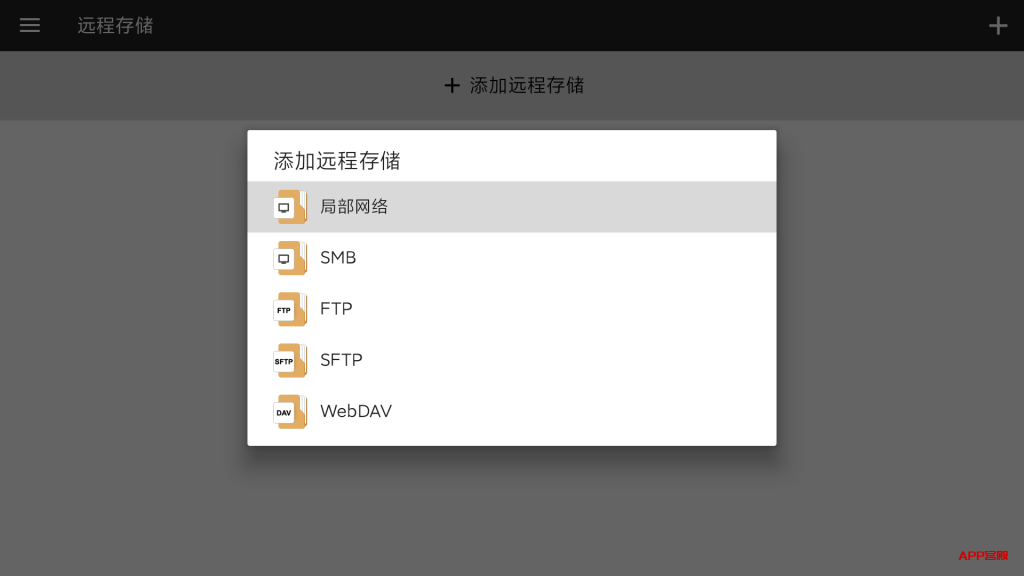
2.2.1 局域网添加
如果所处网络在一个局域网下的话,点击【局部网络】就会自动扫出,点击添加即可,如果没有设置账号密码,勾选匿名登录即可;SMB其实也是一种局域网协议,不过需要手动输入局域网IP。
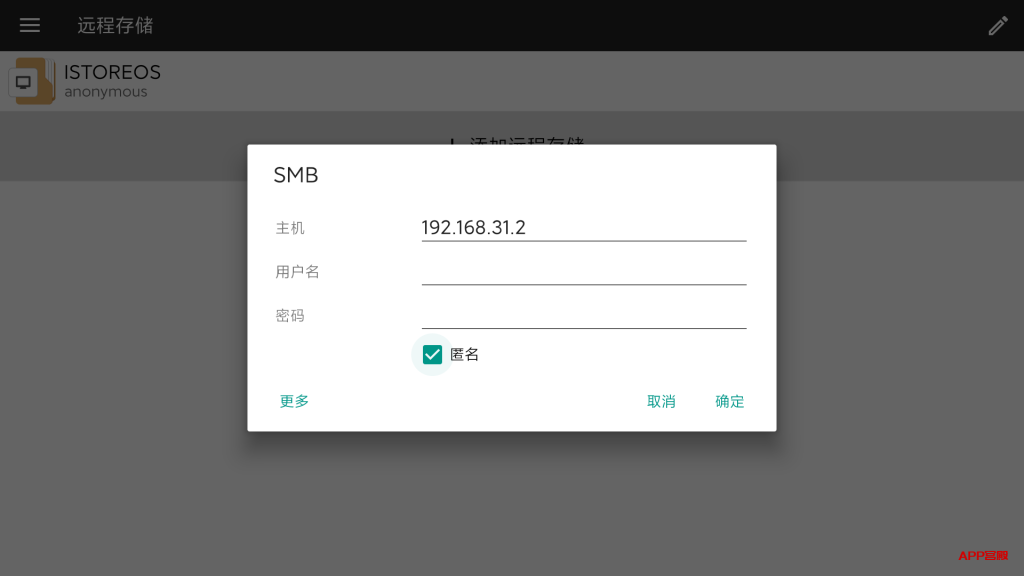
2.2.2 WebDav添加
在添加远程存储的界面中点击【WebDav】就可以添加WebDav的内容了,之前我们推荐了在手机/电视上安装alist的文章,如果你已经安装并挂载了网盘,那么可以这么填写。

主机那里填写的安装有alist的主机地址,是IP或网址;端口填写5244;选择http,输入用户名密码点击确定即可连接,注意,alist必须要运行起来,如果是连不上的,下图是我添加的阿里云盘和迅雷云盘,里面的视频是可以播放的哦~
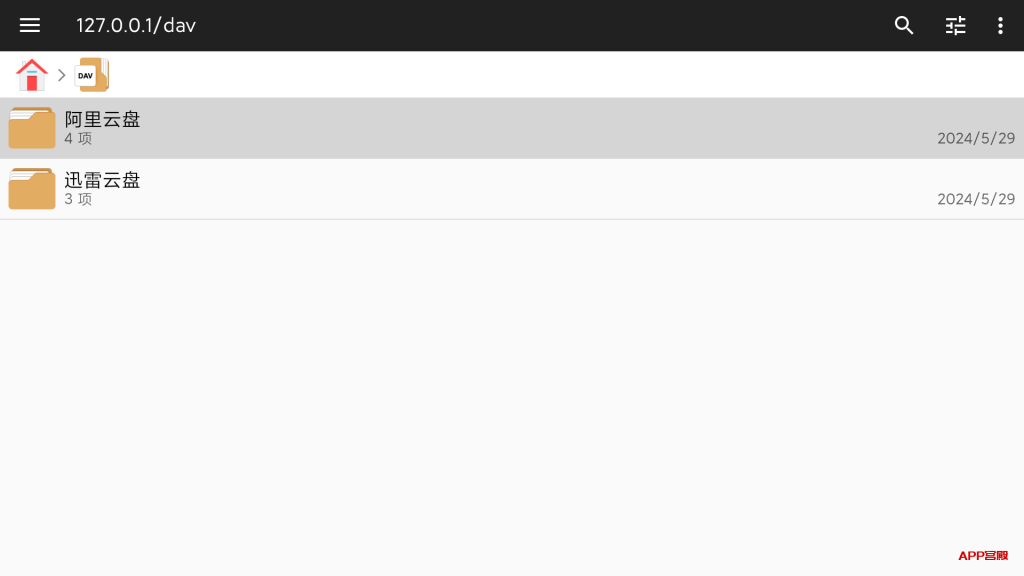
2.3 关联到的两个文章
alist的安装详见之前的文章
在电视上的操作如果没有鼠标要用到开心电视助手,主要是用到里面投屏来操作电视;虚拟遥控来输入大段文字,太长的需要截开多次输入。
3. 更多
扫码加入千人QQ群,或在宫殿app导航页(https://gongdian.top/app)查看各个app的教程和下载地址。
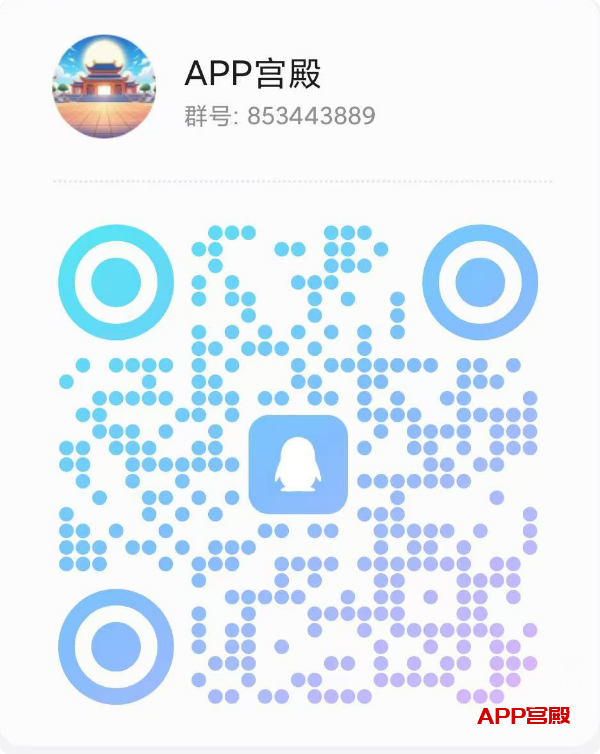
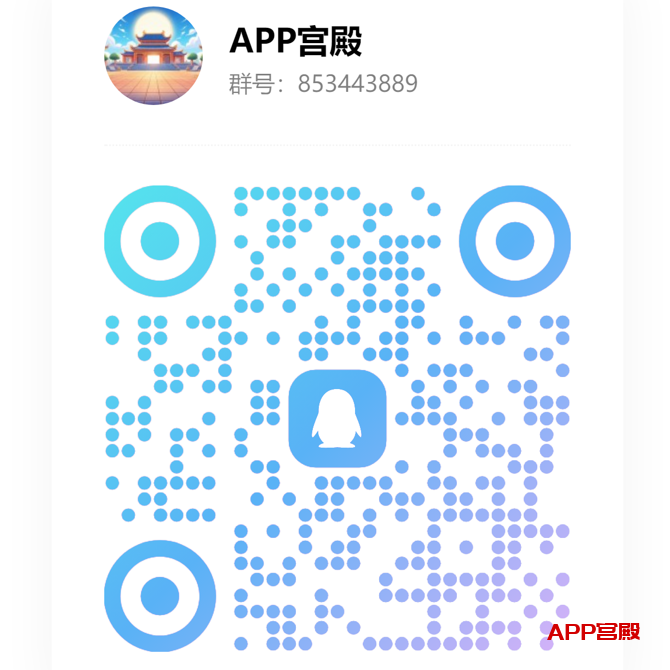
发表回复